1、首先,我们打开photoshop,点击左上角【文件】——【新建】,新建空白画布。
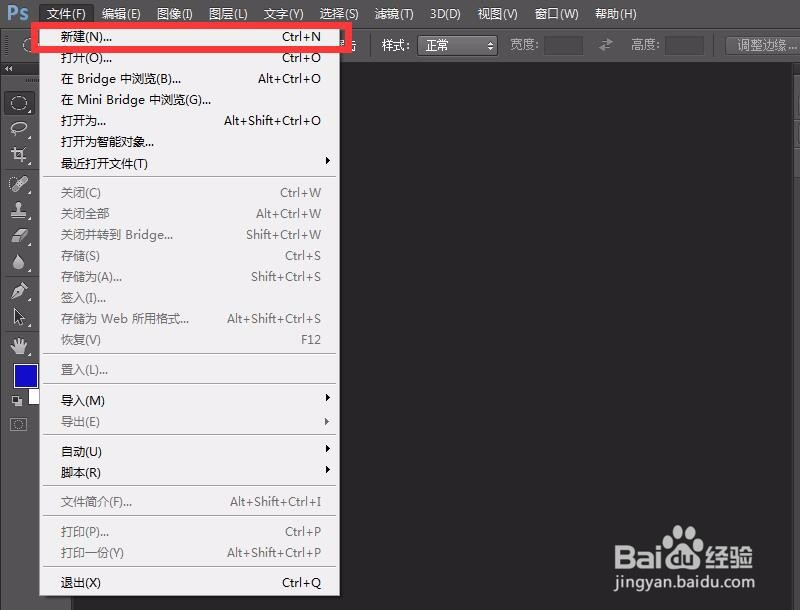

2、用文字工具在画布上输入文字,调整字体、字号。
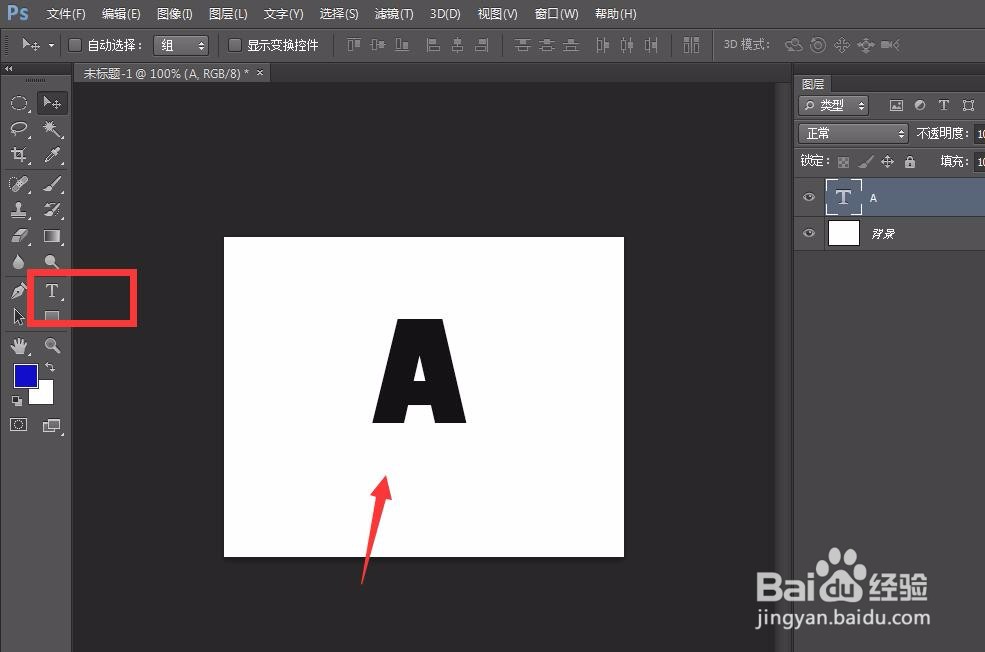
3、点击菜单栏【3D】——【从所选图层新建3D凸起】。
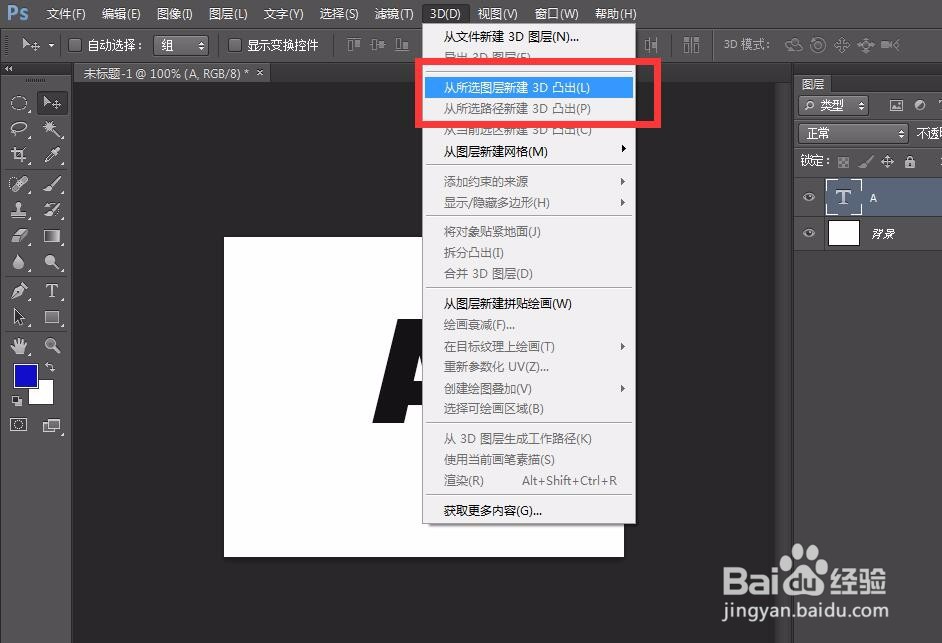
4、双击3D面板文字层,打开属性面板,设置形状预设为【膨胀】。
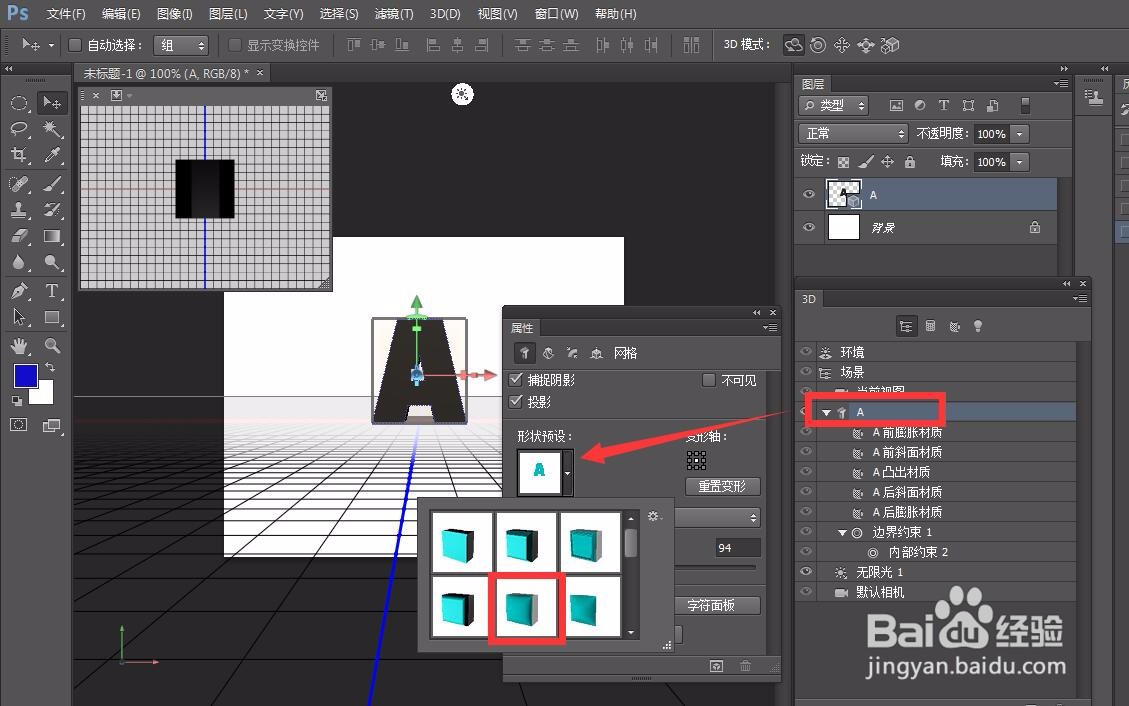
5、下面,我们按住ctrl键选中所有材质图层,然后调整属性面板反射值为100%,闪亮值在20~30%。
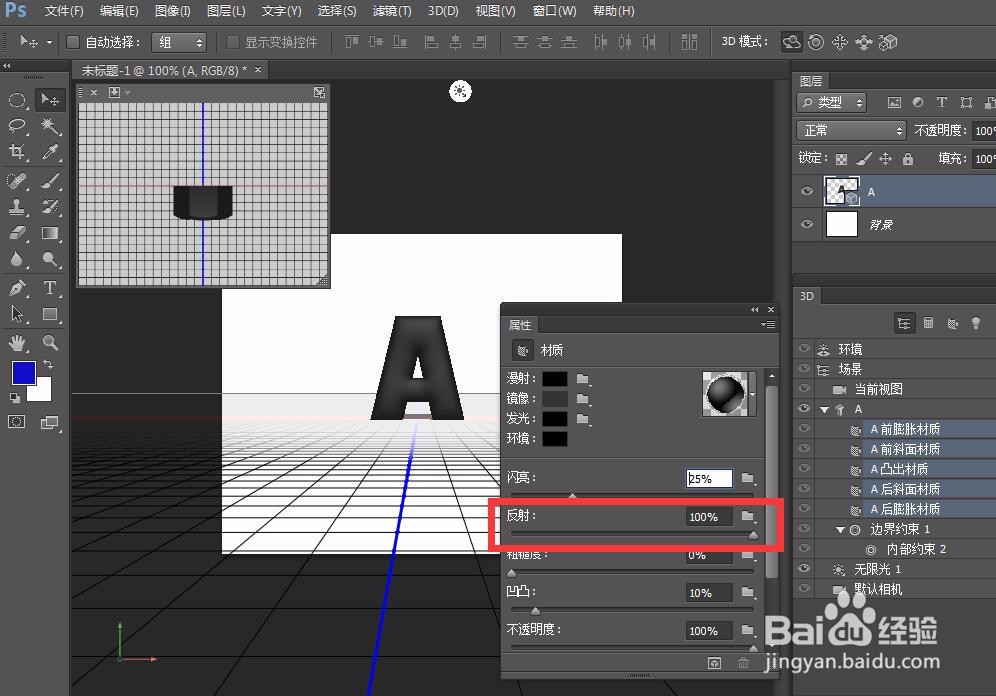
6、下面,我们选中【环境】—缇吾怩舭—【IBL】——【替换纹理】,载入我们自己准备的金属流体素材图片,没有的话可以上网下载。
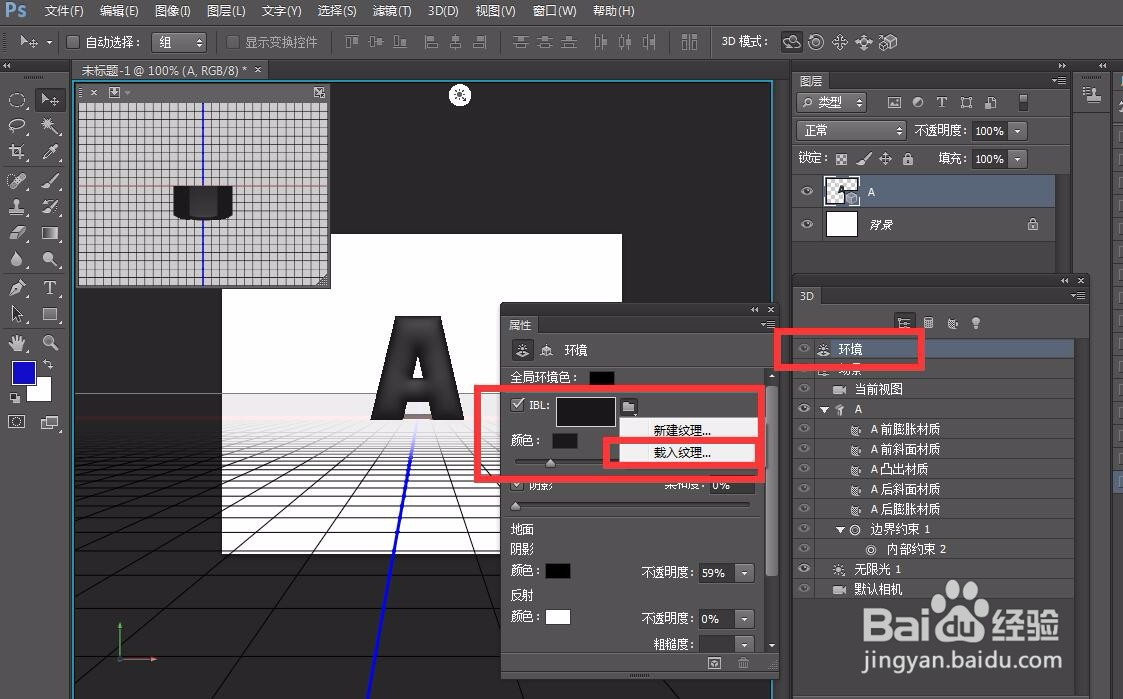

7、如下图所示,我们的文字已经大变样了,我们重新选择文字,微调文字角度。


8、最后,关闭其他窗口,如下图,我们得到了一个3D金属流体文字。

